- Autor Lauren Nevill [email protected].
- Public 2023-12-16 18:55.
- Modificat ultima dată 2025-01-23 15:23.
Aproape toate site-urile de astăzi sunt create folosind sisteme de gestionare a conținutului - CMS. Dar există încă programatori care creează manual pagini web direct în limbajul de marcare HTML. Vrei să devii unul dintre ei?
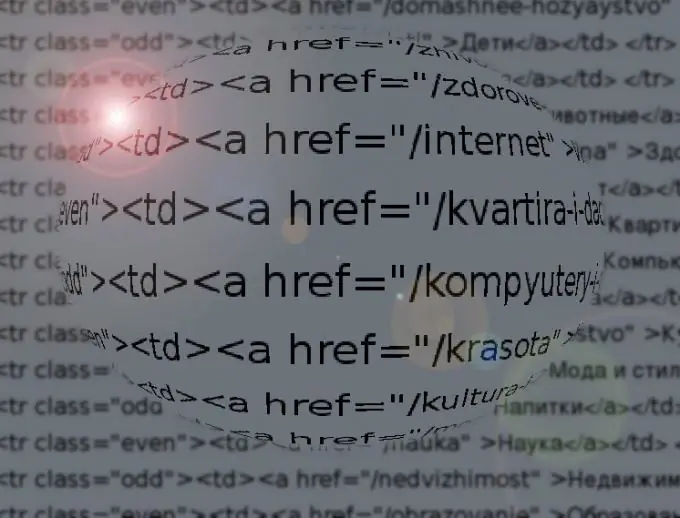
Instrucțiuni
Pasul 1
Utilizați un editor de text numai pentru a edita fișiere html. Salvați rezultatele în codarea Unicode - atunci nu veți avea probleme cu plasarea literelor chirilice, latine cu umlauturi, precum și a simbolurilor matematice și fizice și a literelor grecești pe aceeași pagină în același timp.
Pasul 2
Denumiți toate fișierele cu extensia „.html” (fără ghilimele). În aceste nume, pot fi folosite numai litere latine, cifre, puncte de subliniere și cratime, dar în niciun caz alte semne de punctuație (cu excepția perioadei care separă numele și extensia) și spațiile.
Pasul 3
Asigurați-vă că salvați pagina de pornire a site-ului într-un fișier numit „index.html” (fără ghilimele). Plasați acest fișier în folderul rădăcină de găzduire. Vizitatorul site-ului îl va vedea pe conținutul său introducând adresa URL în bara de adrese a browserului fără parametri suplimentari. Plasați restul paginii și fișierelor imagine în același folder.
Pasul 4
În fiecare fișier, aranjați în prealabil blocurile de început și de sfârșit. Aranjați-le așa cum se arată în figură. În ultima linie a blocului QC inițial - valoarea hexazecimală a luminozității componentei roșii a culorii de fundal de la 00 la FF, ЗЗ - la fel pentru componenta verde, CC - la fel pentru componenta albastră.
Pasul 5
Plasați conținutul paginii între blocurile de început și sfârșit.
Pasul 6
Amintiți-vă semnele rutiere cu desemnarea așezărilor. Dacă semnul pur și simplu are un nume scris, înseamnă că este situat la intrarea în așezare cu acel nume. Dacă numele este tăiat, atunci semnul este situat la ieșirea din acesta. Într-o etichetă, semnul fracției din fața comenzii acționează ca o linie peste un indicator rutier. Acțiunea etichetei „deschidere” se termină atunci când eticheta „închidere” cu aceeași comandă este întâlnită mai târziu în text.
Pasul 7
Pentru a începe un paragraf, utilizați eticheta afișată în imaginea din stânga. Pentru a avea o liniuță cu o linie înainte de paragraf, utilizați eticheta afișată în figura din dreapta.
Pasul 8
Pentru a evidenția textul cu caractere italice și aldine, utilizați etichetele și combinațiile acestora prezentate în figură.
Pasul 9
Pentru a schimba dimensiunea și culoarea fontului, utilizați comanda prezentată în figura de mai sus, unde valorile CC, ZZ și SS sunt definite în același mod ca și pentru culoarea de fundal, HIGH este înălțimea fontului în puncte. Etichetele de culoare sau font pot fi omise dacă se modifică doar dimensiunea sau doar culoarea fontului. Pentru a anula această comandă, utilizați eticheta afișată în imaginea de mai jos.
Pasul 10
Pentru a insera în pagină o imagine stocată local în folderul rădăcină, utilizați construcția prezentată în figura de mai sus. Pentru a insera o imagine stocată pe alt server, utilizați un design ușor diferit, prezentat în figura de mai jos. Nu inserați imagini de pe site-uri terțe fără acordul autorilor. Unele site-uri sunt protejate împotriva utilizării imaginilor.
Pasul 11
Pentru a insera într-o pagină un link către altul, stocat local în folderul rădăcină, utilizați structura prezentată în figura de mai sus. Pentru a vă conecta la o pagină situată pe un site terț, modificați această structură așa cum se arată în figura de mai jos.
Pasul 12
Căutați pe web un tutorial despre limbajul de marcare HTML și veți învăța cum să utilizați restul etichetelor din care există zeci în limba respectivă.






